ireader怎么看本地的书? iReader如何导入本地图书?
发布时间:2017-06-26 11:49:13作者:知识屋
掌阅ireader是一款很受欢迎的手机读书软件,对于小编这种很爱看小说的人来说,它就是一款手机神器。相信大家也经常在网上下载书籍到手机,那么我们用ireader看书的时候怎么将本地的书籍导入到本地图书呢?
ireader如何导入本地图书?
1、首先我们打开ireader,我们可以看到这是我们阅读过的书籍
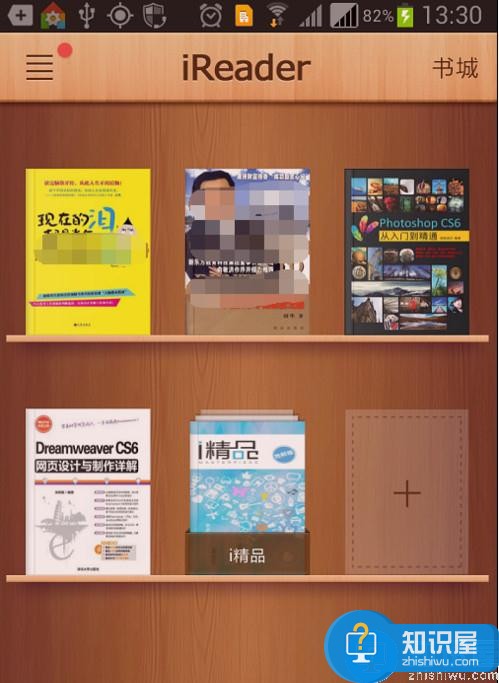
2、然后我们点击空白栏带加号的空白图书栏
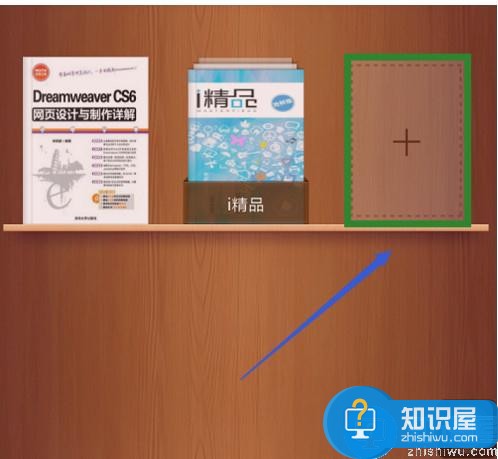
3、然后就会弹出一个窗口,点击“阅读本机图书”,点击该项就跳转到了“导入图书”页面
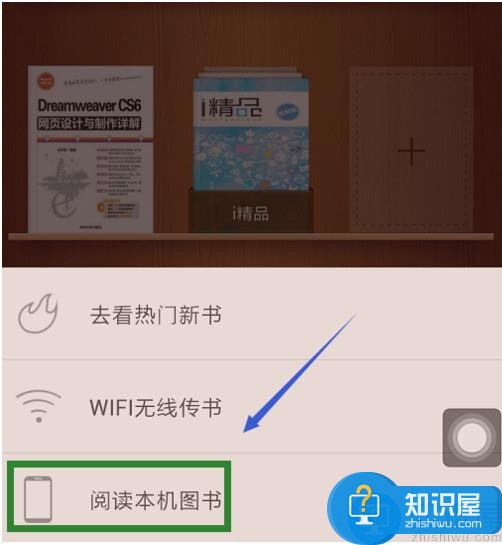
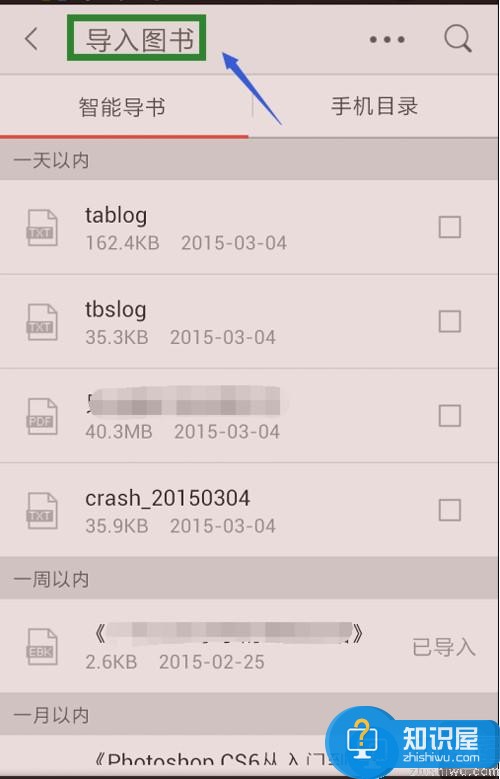
4、在该页面我们可以看到一共有两种导入方法,分别是“智能导入”和“手机目录”,其实两者的区别就是智能导入会直接显示本地的书籍,而手机目录会显示SD卡下所有的文件类型,一般情况下我们选择智能导入就可以
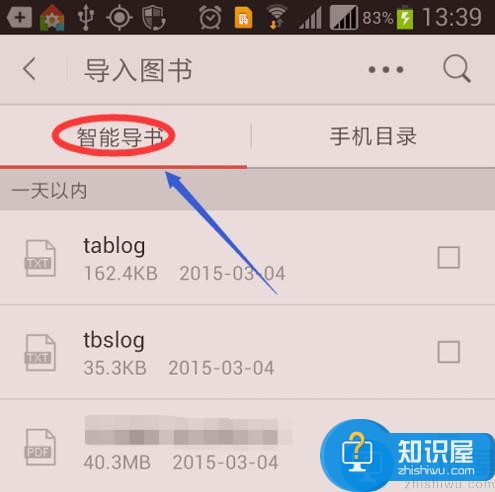
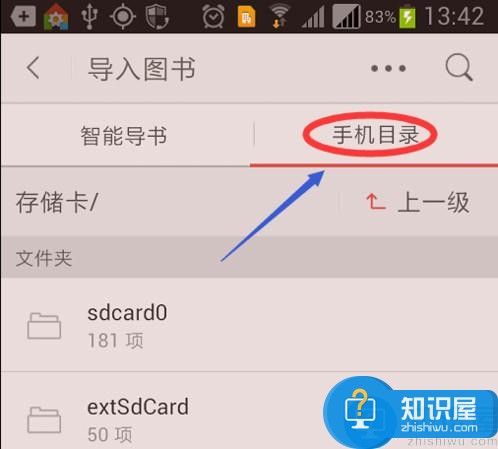
5、此外,还有另外一种导入方法,我们依旧返回到应用的首页,在左下角可以看到一个三角形图标,点击该图标在弹出的下拉窗口选择“导入图书”,接下来的步骤就和刚才的方法一样了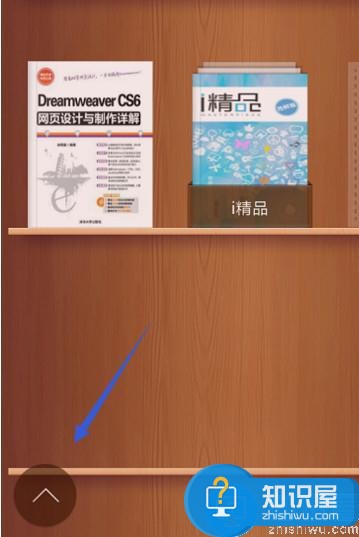
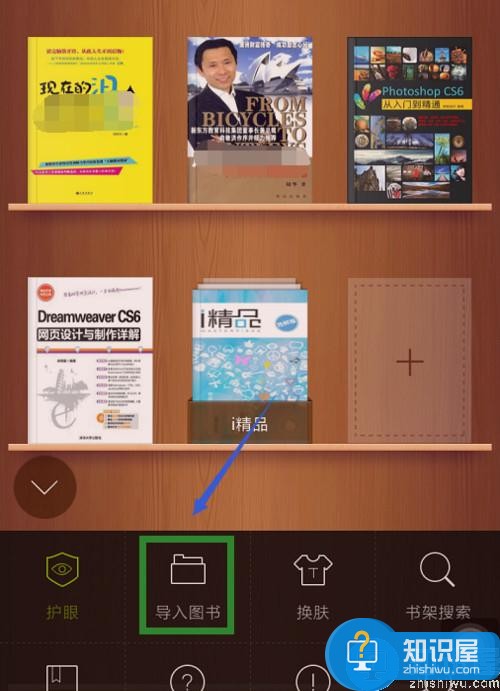
以上就是ireader怎么导入本地图书的方法介绍了,大家可以自行选择其中某一个方法(了解更多ireader使用资讯,关注wmzhe.com)。
知识阅读
-
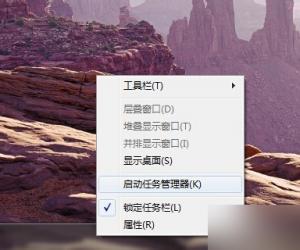
联想电脑如何下载并安装驱动 安装驱动的两种方法介绍
-
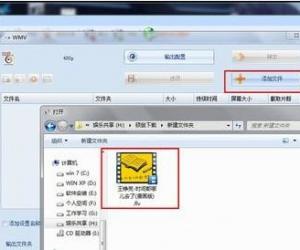
powerpoint中如何插入视频文件 powerpointt中插入视频文件的方法
-

电脑开始菜单里点关机和重启都没反应怎么办 Win7系统点击开始菜单关机按钮没响应怎么办
-

仙剑奇侠传3D回合唐门加点攻略
-

pps影音怎么填写地址 怎么修改联系方式
-

OPPOK1录屏功能怎么使用 OPPO手机录屏方法分享
-

Win10电脑升级后音响出现杂音是怎么回事 解决win10电脑音响杂音问题方法
-
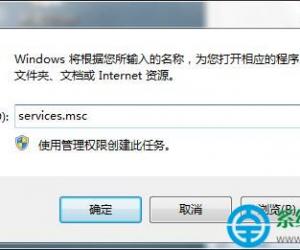
浏览网页时防止网页篡改注册表怎么设置 浏览网页时防止网页篡改注册表设置方法
-
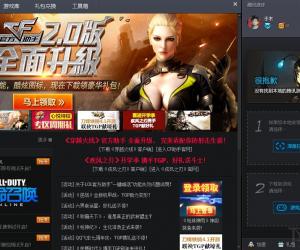
腾讯游戏平台打不开怎么办 win7腾讯游戏平台tgp打不开未响应怎么回事
-
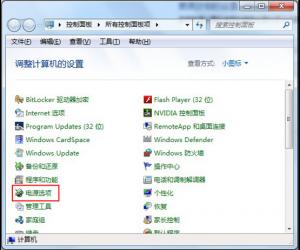
电脑待机时间怎么设置 win7电脑待机时间怎么设置
软件推荐
更多 >-
1
 一寸照片的尺寸是多少像素?一寸照片规格排版教程
一寸照片的尺寸是多少像素?一寸照片规格排版教程2016-05-30
-
2
新浪秒拍视频怎么下载?秒拍视频下载的方法教程
-
3
监控怎么安装?网络监控摄像头安装图文教程
-
4
电脑待机时间怎么设置 电脑没多久就进入待机状态
-
5
农行网银K宝密码忘了怎么办?农行网银K宝密码忘了的解决方法
-
6
手机淘宝怎么修改评价 手机淘宝修改评价方法
-
7
支付宝钱包、微信和手机QQ红包怎么用?为手机充话费、淘宝购物、买电影票
-
8
不认识的字怎么查,教你怎样查不认识的字
-
9
如何用QQ音乐下载歌到内存卡里面
-
10
2015年度哪款浏览器好用? 2015年上半年浏览器评测排行榜!








































